UG 创建装配体的方法
UG NX 实例教程项目3 UG装配建模

3.2 创建引用集
• 执行“格式”|“引用集”命令,进入“引用集” 对话框,如图9所示。利用对话框可以添加和编辑 引用,下面分别介绍。 • 1. 添加新的引用集 • 2. 编辑引用集
3.3 实例练习
• 下面举例介绍引用的操作方法。
4 自底向上装配
• 自底向上装配是指先设计好了装配中的部件,再 将该部件的几何模型添加到装配中。所创建的装 配体将按照组件、子装配体和总装配的顺序进行 排列,并利用关联约束条件进行逐级装配,最后 完成总装配模型。装配操作可以在菜单中“装 配”|“组件”下拉菜单选择,也可以单击通过 “装配”工具栏图标实现。
2 组件阵列
• 在装配中组件阵列是一种对应装配约束条件快速 生成多个组件的方法。执行“装配”|“组 件”|“创建阵列”命令(或单击装配工具栏“创 建阵列”按钮),弹出“类选择”对话框。选择 需阵列的组件,单击“确定”后,会弹出“创建 组件阵列”对话框,如图40所示。
3 镜像装配
• 在装配过程中,如果窗口有多个相同的组件,可通过镜像 装配的形式创建新组件。执行“装配”|“组件”|“镜像装配” 命令(或单击装配工具栏“镜像装配”按钮),弹出“镜 像装配向导”对话框。
1 装配综述
• 在学习装配操作之前,首先要熟悉UG NX 6中的一 些装配术语和基本概念,以及如何进入装配模式, 本节主要介绍上述内容。
1.1 装配术语及定义
• • 在装配中用到的术语很多,下面介绍在装配过程中经常用到的一些术语。 装配部件:是指由零件和子装配构成的部件。在UG中可以向任何一个prt文件中添加 部件构成装配,因此任何—个prt文件都可以作为装配部件。在UG装配学习中,零件 和部件不必严格区分。需要注意的是,当存储一个装配时,各部件的实际几何数据并 不是存储在装配部件文件中,而存储在相应的部件或零件文件中。 子装配:是指在高一级装配中被用作组件的装配,子装配也拥有自己的组件。其是一 个相对的概念,任何一个装配部件可在更高级装配中用作子装配。 组件部件:是指装配中的组件指向的部件文件或零件,即装配部件链接到部件主模型 的指针实体。 组件:是指按特定位置和方向使用在装配中的部件。组件可以是由其他较低级别的组 件组成的子装配。装配中的每个组件仅包含一个指向其主几何体的指针。在修改组件 的几何体时,会话中使用相同主几何体的所有其他组件将自动更新。 主模型:是指供UG模块共同引用的部件模型。同一主模型,可同时被工程图、装配、 加工、机构分析和有限元分析等模块引用,当主模型修改时,相关应用自动更新。 自顶向下装配:是指在上下文中进行装配,即在装配部件的顶级向下产生子装配和零 件的装配方法。先在装配结构树的顶部生成一个装配,然后下移一层,生成子装配和 组件。 自底向上装配:自底向上装配是先创建部件几何模型,再组合成子装配,最后生成装 配部件的装配方法。 混合装配:是将自顶向下装配和自底向上装配结合在一起的装配方法。
UG基本命令详细教程
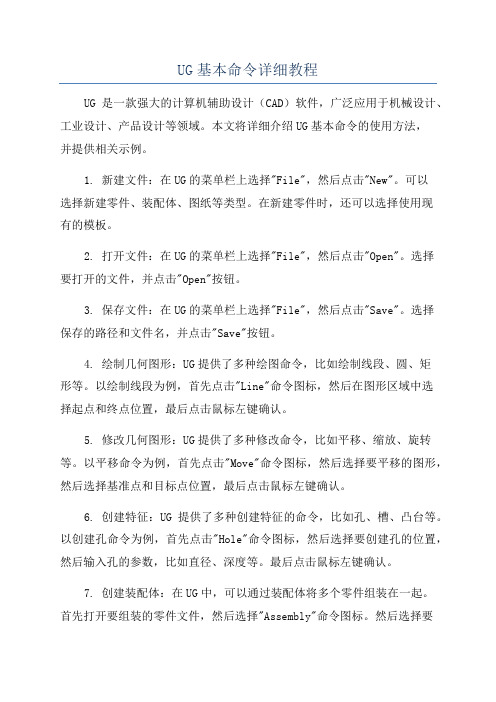
UG基本命令详细教程UG是一款强大的计算机辅助设计(CAD)软件,广泛应用于机械设计、工业设计、产品设计等领域。
本文将详细介绍UG基本命令的使用方法,并提供相关示例。
1. 新建文件:在UG的菜单栏上选择"File",然后点击"New"。
可以选择新建零件、装配体、图纸等类型。
在新建零件时,还可以选择使用现有的模板。
2. 打开文件:在UG的菜单栏上选择"File",然后点击"Open"。
选择要打开的文件,并点击"Open"按钮。
3. 保存文件:在UG的菜单栏上选择"File",然后点击"Save"。
选择保存的路径和文件名,并点击"Save"按钮。
4. 绘制几何图形:UG提供了多种绘图命令,比如绘制线段、圆、矩形等。
以绘制线段为例,首先点击"Line"命令图标,然后在图形区域中选择起点和终点位置,最后点击鼠标左键确认。
5. 修改几何图形:UG提供了多种修改命令,比如平移、缩放、旋转等。
以平移命令为例,首先点击"Move"命令图标,然后选择要平移的图形,然后选择基准点和目标点位置,最后点击鼠标左键确认。
6. 创建特征:UG提供了多种创建特征的命令,比如孔、槽、凸台等。
以创建孔命令为例,首先点击"Hole"命令图标,然后选择要创建孔的位置,然后输入孔的参数,比如直径、深度等。
最后点击鼠标左键确认。
7. 创建装配体:在UG中,可以通过装配体将多个零件组装在一起。
首先打开要组装的零件文件,然后选择"Assembly"命令图标。
然后选择要组装的零件文件,并点击鼠标左键确认。
可以通过移动、旋转等操作来调整零件的位置。
8. 创建图纸:UG可以用于创建二维图纸,以便进行制图和布局。
ug装配功能详解
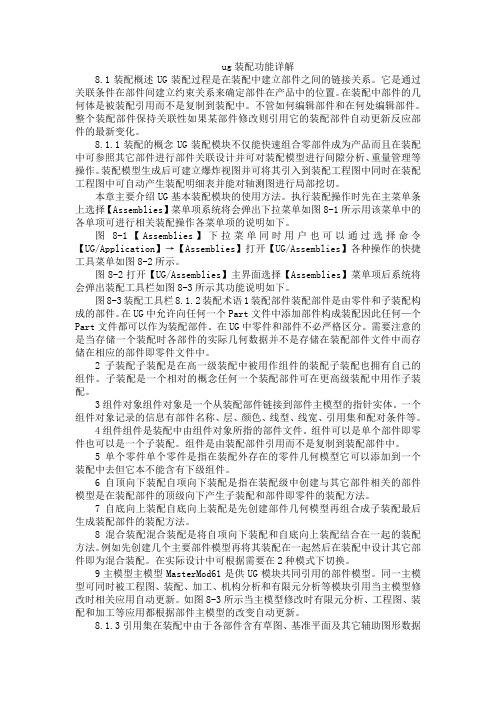
ug装配功能详解8.1装配概述UG装配过程是在装配中建立部件之间的链接关系。
它是通过关联条件在部件间建立约束关系来确定部件在产品中的位置。
在装配中部件的几何体是被装配引用而不是复制到装配中。
不管如何编辑部件和在何处编辑部件。
整个装配部件保持关联性如果某部件修改则引用它的装配部件自动更新反应部件的最新变化。
8.1.1装配的概念UG装配模块不仅能快速组合零部件成为产品而且在装配中可参照其它部件进行部件关联设计并可对装配模型进行间隙分析、重量管理等操作。
装配模型生成后可建立爆炸视图并可将其引入到装配工程图中同时在装配工程图中可自动产生装配明细表并能对轴测图进行局部挖切。
本章主要介绍UG基本装配模块的使用方法。
执行装配操作时先在主菜单条上选择【Assemblies】菜单项系统将会弹出下拉菜单如图8-1所示用该菜单中的各单项可进行相关装配操作各菜单项的说明如下。
图8-1【Assemblies】下拉菜单同时用户也可以通过选择命令【UG/Application】→【Assemblies】打开【UG/Assemblies】各种操作的快捷工具菜单如图8-2所示。
图8-2打开【UG/Assemblies】主界面选择【Assemblies】菜单项后系统将会弹出装配工具栏如图8-3所示其功能说明如下。
图8-3装配工具栏8.1.2装配术语1装配部件装配部件是由零件和子装配构成的部件。
在UG中允许向任何一个Part文件中添加部件构成装配因此任何—个Part文件都可以作为装配部件。
在UG中零件和部件不必严格区分。
需要注意的是当存储一个装配时各部件的实际几何数据并不是存储在装配部件文件中而存储在相应的部件即零件文件中。
2子装配子装配是在高一级装配中被用作组件的装配子装配也拥有自己的组件。
子装配是一个相对的概念任何一个装配部件可在更高级装配中用作子装配。
3组件对象组件对象是一个从装配部件链接到部件主模型的指针实体。
一个组件对象记录的信息有部件名称、层、颜色、线型、线宽、引用集和配对条件等。
UG装配模块教程
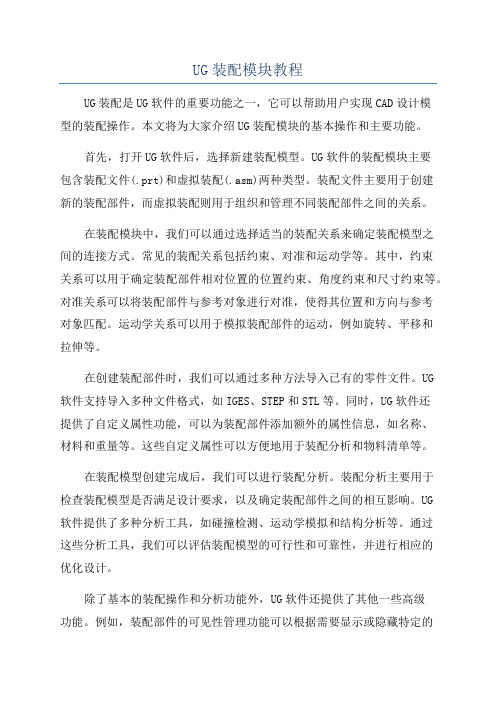
UG装配模块教程UG装配是UG软件的重要功能之一,它可以帮助用户实现CAD设计模型的装配操作。
本文将为大家介绍UG装配模块的基本操作和主要功能。
首先,打开UG软件后,选择新建装配模型。
UG软件的装配模块主要包含装配文件(.prt)和虚拟装配(.asm)两种类型。
装配文件主要用于创建新的装配部件,而虚拟装配则用于组织和管理不同装配部件之间的关系。
在装配模块中,我们可以通过选择适当的装配关系来确定装配模型之间的连接方式。
常见的装配关系包括约束、对准和运动学等。
其中,约束关系可以用于确定装配部件相对位置的位置约束、角度约束和尺寸约束等。
对准关系可以将装配部件与参考对象进行对准,使得其位置和方向与参考对象匹配。
运动学关系可以用于模拟装配部件的运动,例如旋转、平移和拉伸等。
在创建装配部件时,我们可以通过多种方法导入已有的零件文件。
UG软件支持导入多种文件格式,如IGES、STEP和STL等。
同时,UG软件还提供了自定义属性功能,可以为装配部件添加额外的属性信息,如名称、材料和重量等。
这些自定义属性可以方便地用于装配分析和物料清单等。
在装配模型创建完成后,我们可以进行装配分析。
装配分析主要用于检查装配模型是否满足设计要求,以及确定装配部件之间的相互影响。
UG软件提供了多种分析工具,如碰撞检测、运动学模拟和结构分析等。
通过这些分析工具,我们可以评估装配模型的可行性和可靠性,并进行相应的优化设计。
除了基本的装配操作和分析功能外,UG软件还提供了其他一些高级功能。
例如,装配部件的可见性管理功能可以根据需要显示或隐藏特定的装配部件。
装配部件的优化设计功能可以通过设置参数和目标函数,自动生成最佳的装配设计方案。
另外,UG软件还具有BOM(物料清单)管理功能,可以自动生成装配模型的物料清单和报告。
总之,UG装配模块是UG软件中非常重要和强大的功能之一、通过学习和应用UG装配模块,我们可以更加方便地进行CAD设计模型的装配操作和分析。
ug 装配

7.6.1 WAVE几何链接器
• WAVE几何链接器提供在工作部件中建立相关或不相关的几何体。如果建立相关 的几何体,它必须被链接到在同一装配中的其它部件。链接的几何体相关到它 的父几何体,改变父几何体引起在所有其它部件中链接的几何体自动地更新。 单击装配工具栏中“WAVE几何链接器”按钮,进入“WAVE几何链接器”对话框, 如图7.35所示。 对该对话框“类型”下拉列表框,系统提供了9种链接的几何体类型,下面分别 介绍。 复合曲线:用于从装配体中另一部件链接一曲线或线串到工作部件。选择该选 项,并选择需要链接的曲线后,单击“确定”按钮即可将选中的曲线链接到当 前工作部件。 点:用于链接在装配体中另一部件中建立的点或直线到工作部件。 基准:用于从装配件中另一部件链接一基准特征到工作部件。 草图:用于从装配体中另一部件链接一草图到工作部件。 面:用于从装配体中另一部件链接一个或多个表面到工作部件。 面区域:用于在同一配件中的部件间创建链接区域(相邻的多个表面)。 体:用于链接一实体到工作部件。 镜像体:用于将当前装配体中的一个部件的特征相对于指定平面的镜像体链接 到工作部件。在操作时,需要先选择特征,再选择镜像平面。 管线布置对象:用于从装配体中另一部件链接一个或多个管道对象到工作部件。
• •
7.9 装配爆炸图
• 装配爆炸图是指在装配环境下,将装配体中的组 件拆分开来,目的是为了更好的显示整个装配的 组成情况。同时可以通过对视图的创建和编辑, 将组件按照装配关系偏离原来的位置,以便观察 产品内部结构以及组件的装配顺序。
ug步骤与要点
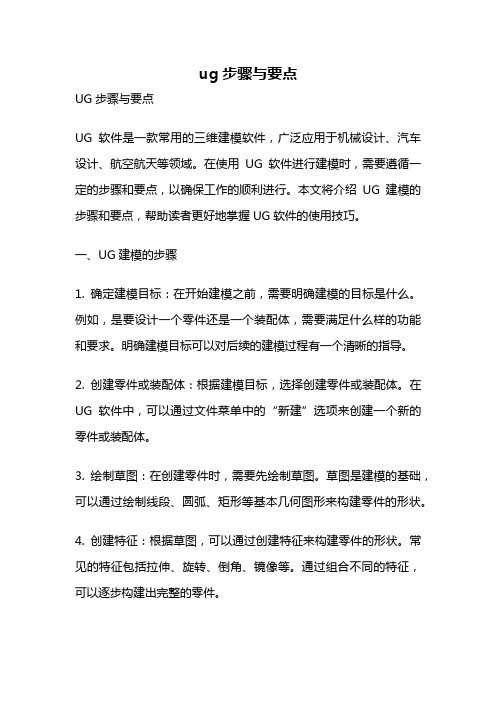
ug步骤与要点UG步骤与要点UG软件是一款常用的三维建模软件,广泛应用于机械设计、汽车设计、航空航天等领域。
在使用UG软件进行建模时,需要遵循一定的步骤和要点,以确保工作的顺利进行。
本文将介绍UG建模的步骤和要点,帮助读者更好地掌握UG软件的使用技巧。
一、UG建模的步骤1. 确定建模目标:在开始建模之前,需要明确建模的目标是什么。
例如,是要设计一个零件还是一个装配体,需要满足什么样的功能和要求。
明确建模目标可以对后续的建模过程有一个清晰的指导。
2. 创建零件或装配体:根据建模目标,选择创建零件或装配体。
在UG软件中,可以通过文件菜单中的“新建”选项来创建一个新的零件或装配体。
3. 绘制草图:在创建零件时,需要先绘制草图。
草图是建模的基础,可以通过绘制线段、圆弧、矩形等基本几何图形来构建零件的形状。
4. 创建特征:根据草图,可以通过创建特征来构建零件的形状。
常见的特征包括拉伸、旋转、倒角、镜像等。
通过组合不同的特征,可以逐步构建出完整的零件。
5. 进行装配:如果需要进行装配,可以在创建零件之后,通过装配功能将不同的零件组装在一起。
在装配过程中,可以调整零件的位置、方向和尺寸,以满足装配的要求。
6. 进行分析和优化:在完成建模和装配之后,可以进行分析和优化。
通过分析功能,可以检查零件和装配体的合理性和可靠性,发现并解决潜在的问题。
优化可以提高零件和装配体的性能和效率。
7. 生成图纸和报告:最后,可以根据建模结果生成图纸和报告。
图纸是工程设计的重要输出,用于指导制造和装配过程。
报告可以对建模过程和结果进行总结和分析。
二、UG建模的要点1. 精确性:在建模过程中,需要保证模型的精确性。
尺寸、位置和形状等要素需要准确无误,以确保建模结果符合设计要求。
2. 可编辑性:建模过程中,应尽量保持模型的可编辑性。
这样可以在后续的设计和修改过程中,方便地对模型进行调整和优化。
3. 模块化设计:对于复杂的零件和装配体,可以采用模块化设计的方法。
ug装配知识点
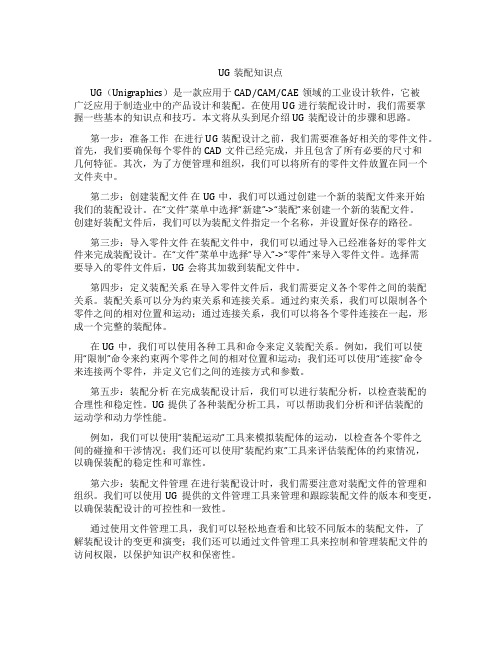
UG装配知识点UG(Unigraphics)是一款应用于CAD/CAM/CAE领域的工业设计软件,它被广泛应用于制造业中的产品设计和装配。
在使用UG进行装配设计时,我们需要掌握一些基本的知识点和技巧。
本文将从头到尾介绍UG装配设计的步骤和思路。
第一步:准备工作在进行UG装配设计之前,我们需要准备好相关的零件文件。
首先,我们要确保每个零件的CAD文件已经完成,并且包含了所有必要的尺寸和几何特征。
其次,为了方便管理和组织,我们可以将所有的零件文件放置在同一个文件夹中。
第二步:创建装配文件在UG中,我们可以通过创建一个新的装配文件来开始我们的装配设计。
在“文件”菜单中选择“新建”->“装配”来创建一个新的装配文件。
创建好装配文件后,我们可以为装配文件指定一个名称,并设置好保存的路径。
第三步:导入零件文件在装配文件中,我们可以通过导入已经准备好的零件文件来完成装配设计。
在“文件”菜单中选择“导入”->“零件”来导入零件文件。
选择需要导入的零件文件后,UG会将其加载到装配文件中。
第四步:定义装配关系在导入零件文件后,我们需要定义各个零件之间的装配关系。
装配关系可以分为约束关系和连接关系。
通过约束关系,我们可以限制各个零件之间的相对位置和运动;通过连接关系,我们可以将各个零件连接在一起,形成一个完整的装配体。
在UG中,我们可以使用各种工具和命令来定义装配关系。
例如,我们可以使用“限制”命令来约束两个零件之间的相对位置和运动;我们还可以使用“连接”命令来连接两个零件,并定义它们之间的连接方式和参数。
第五步:装配分析在完成装配设计后,我们可以进行装配分析,以检查装配的合理性和稳定性。
UG提供了各种装配分析工具,可以帮助我们分析和评估装配的运动学和动力学性能。
例如,我们可以使用“装配运动”工具来模拟装配体的运动,以检查各个零件之间的碰撞和干涉情况;我们还可以使用“装配约束”工具来评估装配体的约束情况,以确保装配的稳定性和可靠性。
UG NX6.0装配方法
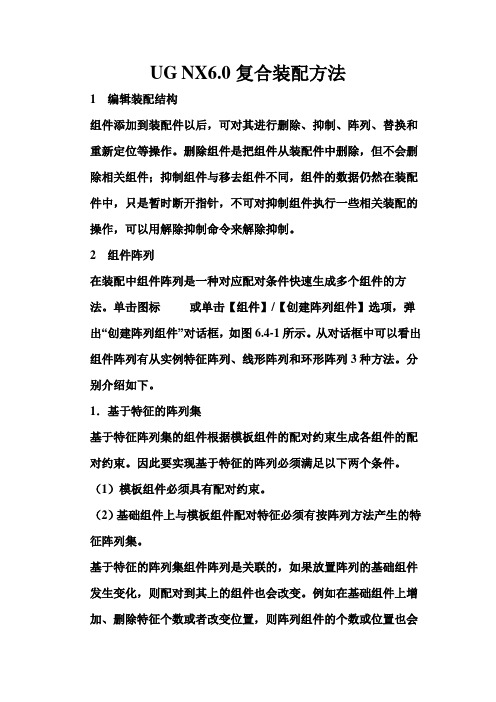
UG NX6.0复合装配方法1 编辑装配结构组件添加到装配件以后,可对其进行删除、抑制、阵列、替换和重新定位等操作。
删除组件是把组件从装配件中删除,但不会删除相关组件;抑制组件与移去组件不同,组件的数据仍然在装配件中,只是暂时断开指针,不可对抑制组件执行一些相关装配的操作,可以用解除抑制命令来解除抑制。
2 组件阵列在装配中组件阵列是一种对应配对条件快速生成多个组件的方法。
单击图标或单击【组件】/【创建阵列组件】选项,弹出“创建阵列组件”对话框,如图6.4-1所示。
从对话框中可以看出组件阵列有从实例特征阵列、线形阵列和环形阵列3种方法。
分别介绍如下。
1.基于特征的阵列集基于特征阵列集的组件根据模板组件的配对约束生成各组件的配对约束。
因此要实现基于特征的阵列必须满足以下两个条件。
(1)模板组件必须具有配对约束。
(2)基础组件上与模板组件配对特征必须有按阵列方法产生的特征阵列集。
基于特征的阵列集组件阵列是关联的,如果放置阵列的基础组件发生变化,则配对到其上的组件也会改变。
例如在基础组件上增加、删除特征个数或者改变位置,则阵列组件的个数或位置也会随着发生改变。
2.线形阵列线形阵列包括一维和二维阵列,二维阵列也称为矩形阵列。
在图4-1所示对话框选择线形,则系统弹出如图6.4-2所示的对话框,对话框上部用来确定线形阵列X、Y的方向,下部用来确定线形阵列的参数,下面分别对各项进行介绍。
(1)面的法向:根据所选表面的法线方向确定阵列的X、Y方向。
(2)基准平面法向:根据所选基准平面的法线方向确定阵列的X、Y方向。
(3)边缘:根据所选择实体的边缘确定阵列的X、Y方向。
(4)基准轴:根据所选基准轴确定阵列的X、Y方向。
(5)总的数量-XC:指定组件阵列在X方向的阵列数目。
(6)偏置-XC:指定组件阵列在X方向的阵列距离。
(7)总的数量-YC:指定组件阵列在Y方向的阵列数目。
(8)偏置-YC:指定组件阵列在Y方向的阵列距离。
ug10.0考试练习题

ug10.0考试练习题一、基础知识部分1. 请列举UG10.0的五个主要模块。
2. UG10.0软件支持的操作系统有哪些?3. 在UG10.0中,如何创建一个新的部件文件?4. 请简述UG10.0中草图与特征的区别。
5. UG10.0中,如何切换模型显示模式?二、草图绘制部分1. 如何在UG10.0中创建一个矩形草图?2. 请说明如何使用UG10.0中的“修剪”命令。
3. 在UG10.0中,如何将草图约束为水平或垂直?4. 如何在UG10.0中创建对称草图?5. 请列举至少三种草图绘制中的约束类型。
三、特征建模部分1. 请简述拉伸特征的创建步骤。
2. 如何在UG10.0中创建一个旋转体特征?3. 在UG10.0中,如何给模型添加圆角?4. 请说明如何使用UG10.0中的“抽壳”命令。
5. 如何在UG10.0中创建一个孔特征?四、装配设计部分1. 请简述在UG10.0中创建装配体的步骤。
2. 如何在装配环境中添加组件?3. 在UG10.0中,如何设置组件之间的约束关系?4. 请说明如何使用装配导航器。
5. 如何在装配体中查看组件之间的干涉情况?五、工程图部分1. 请简述在UG10.0中创建工程图的步骤。
2. 如何在工程图中添加视图?3. 在UG10.0中,如何设置工程图的尺寸标注?4. 请说明如何使用UG10.0中的“局部放大”命令。
5. 如何在工程图中添加明细表?六、曲面设计部分1. 请简述在UG10.0中创建曲面的一般步骤。
2. 如何在UG10.0中创建直纹面?3. 在UG10.0中,如何创建通过曲线网格的曲面?4. 请说明如何使用UG10.0中的“扫掠”命令创建曲面。
5. 如何在UG10.0中对曲面进行修剪?七、模具设计部分1. 请简述在UG10.0中创建模具分型面的步骤。
2. 如何在UG10.0中创建型腔和型芯?3. 在UG10.0中,如何设置模具冷却系统?4. 请说明如何使用UG10.0中的“滑块”命令。
UG装配建模方法
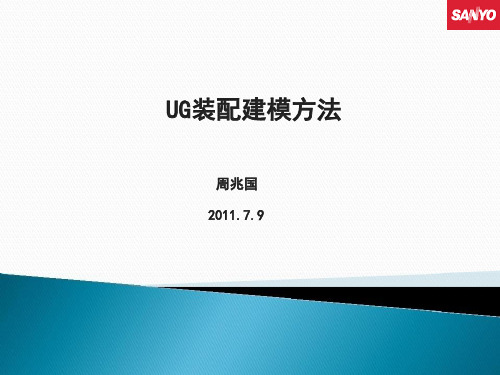
Components Whose Shape Deforms in an Assembly 变形组件
综合练习-洗衣机底座组件装配
自上向下装配– Create
• 在装配环境中创建新的部件,编辑已存的组件。创建新部件时装配 件既是显示部件也是工作部件。有以下两种方法:
方法 1:先起名字,后建模 方法 2:先建模,后起名字 1. 在装配 件中创建 几何体
• Align
用该配对类型对齐相配对象。 1.当对齐平面时,使两个面共面且法向方向相同; 2.当对齐圆锥、圆柱和圆环面等对称实体时,使其轴线相一致;
3.当对齐边缘和线时,使两者共线。
• Angle
用该配对类型是在两个对象间定义角度, 用于约束相配组件到正确的方位上。角度 约束可以在两个具有方向矢量的对象间产 生,角度是两个方向矢量的夹角,逆时针 方向为正。
UG装配建模方法
周兆国
2011.7.9
装配建模的基本概念-I
装配建模的过程是建立组件装配关系的过程。 装配建模的特点: 1. 一个面向团队的设计系统。 2. 装配件直接引用组件部件的主要几何 体。可以在装配件中看到个相关组件。 3. 通过使用配对条件参数化地装配组件。
装配建模的基本概念-II
• Virtual Assemblies (虚拟装配) • 在UG中,装配是Part file,其中不包含实际的几何体,而是用于管理 几何体。其中只包含组件,是指针的集合。
• 加入组件前可以预览,PreferencesAssmblies
自底向上装配– Add
1. 装配建模的过程是建立组件装配关系 的过程。 2. 对数据库中已经存有的系列产品零件, 标准件以及外购件可以通过从底向上 的方法加入到装配件中来。 采用自底向上装配方法,组件 的定位方法有两种: 1.绝对坐标定位方法。一般第 一个组件采用此方法添加。 2.配对定位方法。以后添加进 来的组件采用此方法。
UG软件应用9 装配分析

UG NX6装配过程是在装配中建立部件之间 的链接关系,以确定部件在产品中的位置。
好品德、好技能、好使用、好形象
UG 零部件装配
湖南交通职业技术学院
2.装配模式
多组件装配:将部件的所有数据复制到装配中,装配 中的部件与所引用的部件没有关联性。部件被修改时, 不会反映到装配中。 虚拟装配:是利用部件链接关系建立装配,其优点有: 因为链接部件不是将部件复制,所以装配要求 的空间小。 装配中不需要编辑的下层部件可简化显示,提高显 示速度。 当构成装配的部件修改时,装配自动更新。
(2) 选择【装配】→【组件】→【添加组件】选项,或单击【装配】 工具条中的 图标。
(3) 单击 按钮,弹出如图7.3所示对话框,选择所需文件,单击 按钮,则返回到如图7.4所示的【添加组件】对话框。
好品德、好技能、好使用、好形象
UG 零部件装配
湖南交通职业技术学院
(4) 在【已加载的部件】列表框中选择所需文件,弹出图7.5所示的【组 件预览】窗口。单击确定按钮则弹出【点】对话框,指示添加组件放置 点注.
(4) 组件:由一个装配内的组件对象指向部件文件或主模型。组 件可以是单个零件,也可以是子装配。组件是由装配部件引用而 不是复制到装配部件中。
(5) 单个零件:装配外存在的几何零件。 (6) 主模型:是供UG NX 6.0其他模块共同引用的部件模 型。同一主模型可以被工程图、装配、加工、机构分析 和有限元等模块引用。
按钮,创建自动爆炸视图.
好品德、好技能、好使用、好形象
装配爆炸图
湖南交通职业技术学院
编辑爆炸图
1.自动爆炸
a)自动爆炸前
b)自动爆炸后
图11.8.6 自动爆炸
2.编辑爆炸图
ug装配设计

Using Different Reference Sets to Represent the Same Component
2、引用集的分类
自动引用集(由系统管理): 自动引用集
空:不包括任何对象; 整个部件:包括模型、构造几何元素、参考几何元素及其 它有关对象; 模型:只包括模型几何对象; 轻量化:包括模型对象的小平面化表示; 简化:表示一种“包装”的装配。
调用命令
“插入”>“关联复制”>“WAVE几何链接器”; 单击“装配”工具条中的“WAVE几何链接器”按钮。
操作方法
见下页。
2、如何使用WAVE几何链接器 如何使用WAVE几何链接器 WAVE
确保父几何体被显示,并使将包含新的链接几何体的 部件为工作部件。 点击“WAVE几何链接器”命令。 选择要链接的几何体类型。 确保“关联”复选框被选中。 在图形区中选择父几何体。 单击“确定”按钮。
重定位组件 功能
重定位装配件中零件的位置。 如果零件未约束,则可自由移动;若零件已约束,则可对 约束进行修改后移动。
调用命令
“装配”>“组件”>“重定位组件”; 单击“装配”工具条中的“重定位组件”按钮。
操作方法
从当前装配件中选择要重定位的零件,单击“重定位组件” 按钮,弹出“重定位组件”对话框,选择重定位方法。
五、 装配查询与分析
1、信息查询
部件信息查询 功能
了解与部件相关的信息。
调用命令
“信息”>“部件”>“已加载的部件”、“修改”、“部 件历史记录”。
操作方法
单击上述三个命令之一,弹出相应的信息窗口。
UG NX12.0产品设计基础教程 第八章 装配设计

接触:若选择该选项,则约束对象的曲面 法向在相反方向上。
对齐:若选择该选项,则约束对象的曲面 法向在相同方向上。
自动判断中心/轴:该选项主要用于定义 两圆柱面、两圆锥面或圆柱面与圆锥面的同 轴约束。
同心:该约束用于定义两个组件的圆形 边界或椭圆边界的中心重合,并使边界的面 与面共面。
选择约束的方法
选择约束对 象与方位
8.3装配导航器
8.3.1功能概述 (1)装配导航器的按钮
8.3装配导航器
8.3.1功能概述 (2)装பைடு நூலகம்导航器的操作
8.3装配导航器
8.3.2预览面板和相关性面板 (1)预览面板 在“装配导航器”对话框中单击“预览”按钮,可展开或折叠面板。选择装配导航器中
的组件,可以在预览面板中查看该组件的预览。添加新组件时,如果该组件已加载到系统中, 预览面板也会显示该组件的预览。
(2)组件 “添加组件”:该按钮用于加入现有的组件
。在装配中经常会用到此按钮,其功能是向装 配体中添加已存在的组件,添加的组件可以是 未载入系统中的部件文件,也可以是已载入系 统中的组件。用户可以选择在添加组件的同时
UG运动分析教程
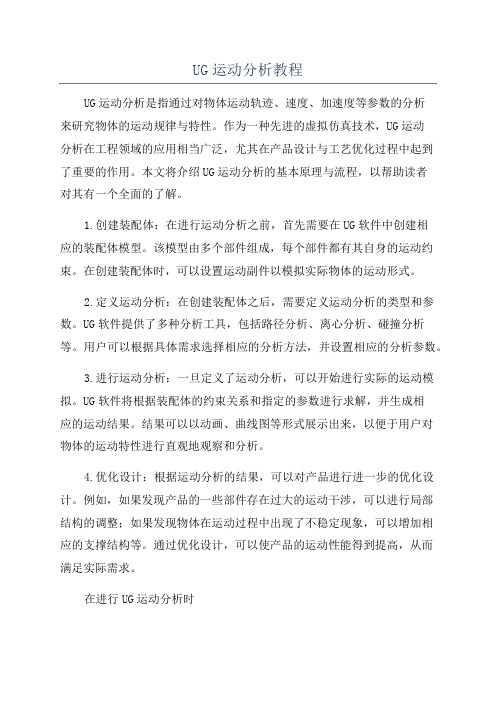
UG运动分析教程UG运动分析是指通过对物体运动轨迹、速度、加速度等参数的分析来研究物体的运动规律与特性。
作为一种先进的虚拟仿真技术,UG运动分析在工程领域的应用相当广泛,尤其在产品设计与工艺优化过程中起到了重要的作用。
本文将介绍UG运动分析的基本原理与流程,以帮助读者对其有一个全面的了解。
1.创建装配体:在进行运动分析之前,首先需要在UG软件中创建相应的装配体模型。
该模型由多个部件组成,每个部件都有其自身的运动约束。
在创建装配体时,可以设置运动副件以模拟实际物体的运动形式。
2.定义运动分析:在创建装配体之后,需要定义运动分析的类型和参数。
UG软件提供了多种分析工具,包括路径分析、离心分析、碰撞分析等。
用户可以根据具体需求选择相应的分析方法,并设置相应的分析参数。
3.进行运动分析:一旦定义了运动分析,可以开始进行实际的运动模拟。
UG软件将根据装配体的约束关系和指定的参数进行求解,并生成相应的运动结果。
结果可以以动画、曲线图等形式展示出来,以便于用户对物体的运动特性进行直观地观察和分析。
4.优化设计:根据运动分析的结果,可以对产品进行进一步的优化设计。
例如,如果发现产品的一些部件存在过大的运动干涉,可以进行局部结构的调整;如果发现物体在运动过程中出现了不稳定现象,可以增加相应的支撑结构等。
通过优化设计,可以使产品的运动性能得到提高,从而满足实际需求。
在进行UG运动分析时1.确定分析目标:在进行运动分析之前,需要明确分析的目标。
只有清楚了解分析目标,才能选择合适的分析方法和参数,并获得准确的分析结果。
2.合理设置参数:在进行运动分析时,需要合理设置相应的分析参数。
例如,模型的运动范围、初始条件、加载条件等。
不合理的参数设置可能会导致分析结果不准确甚至无法得出有意义的结论。
3.结果的解读与验证:通过运动分析得到的结果需要进行进一步的解读与验证。
例如,可以与实际测量结果进行对比,以评估分析结果的准确性和可靠性。
UG装配教程

•工作:放置在装配件目前的工作层; •原先的:添加的部件中实体所在的层; •如定义的:可定义放置在装配件中设定的层。
49
添加已存部件
定位方法选项
定位方法: 第一个组件利用绝对坐标系(Absolute)利用 点构造器安放组件; 第二个等后面的组件利用配对方法(Mate)。 规定配对条件去固定组件位置。
57
配对B-样条曲面
装配-组件-配对组件
2 1
58
装配导航器与配对条件
59
装配排列
定义装配排列-对在部件中一个或多个组件更改 位置并随部件存贮那些更改。一个排列决定:
立即子组件的位置与方位; 任一子组件可变组件位置(VCP); 对每个子组件使用的排列。
使用 设置为 默认
60
装配排列
ant_down
UG装配建模(一)
1
UGStepping© Zhuhai College of JLU. 2006. All rights reserved.
UG/Assemblies模块
[学习内容]
本章主要介绍装配的基本功能。
[学习目标]
从底向上(bottom-up)方法建立装配; 建立装配配对条件(mate); 引用集(reference set); 加载选项(load option) 从顶向下(top-down)方法建立装配; 组件阵列(Array); 镜像装配(Mirror Assembly); WAVE几何连结器(wave geometry linker);
51
定位组件:配对组件
配对条件树:在工作部件内配对条件和约束的一种图形显示。 通过弹出式菜单,提供建立或修改配对条件和约束的选项。
选择步骤与过滤器
配对约束类型
09-UG8.5 装配-1

在装配部件中建立几何对象:(方法二)
在装配级建立组件几何体
装配
组件对象1
组件对象2
组件对象1
装配 组件对象2
• 选择几何体 • 建立新组件
组件对象3
方法二——步骤
1.打开一个装配文件(可以包含几何体,或者在装配文件中创建一个几何体) 2. 新建组件 3.新建组件中进行相关设置(选中“删除原”按钮) 4.重复操作,直至完成自顶向下的装配设计
5.设置相应配对类型。单击‘‘添加组件”对话框的“确定”按钮,弹出“装 配约束”对话框,在其中设置相应的配对类型,设置完确定。
添加组件
加己存部件(Add Component…)选项利用从底向上设计方法,通过加一部件到工作部件作为 一组件。这个部件可以是一个已存部件或一个部件家族成员。 对数椐库中已存的系列产品零件, 标准件以及外购件可通过从底向上的设计方法加入到 装配件中来。
练习:加变形部件到装配
cdt_shock_assm.prt
练习:加变形部件到装配
UG 装配建模的方法
• 自底向上的装配:先创建部件几何模型,再组合 成子装配,最后生成装配部件的装配方法(当打开 反映在零件级做的几何编辑时,所有利用该组件 的装配件自动更新)
• 自顶而下的装配:在装配级中创建与其他部件相 关的部件模型,是在装配部件的顶级向下产生子 装配和部件的装配方法(在装配级上做的几何体 改变立即自动反映在个别组件中)
定义可变形的部件
cdt_shock_spring.prt
利用特征参数
定义可变形的部件 (续)
加能变形组件到装配
方法1:在添加已存组件时,选择可变部件; 规定组件名、引用集、定位和层; 改变参数,变形组件。
方法2:在添加之后,选择装配 组件 变形组件 选择要变形的组件; 选择编辑,改变参数,变形组件。
ug齿轮装配
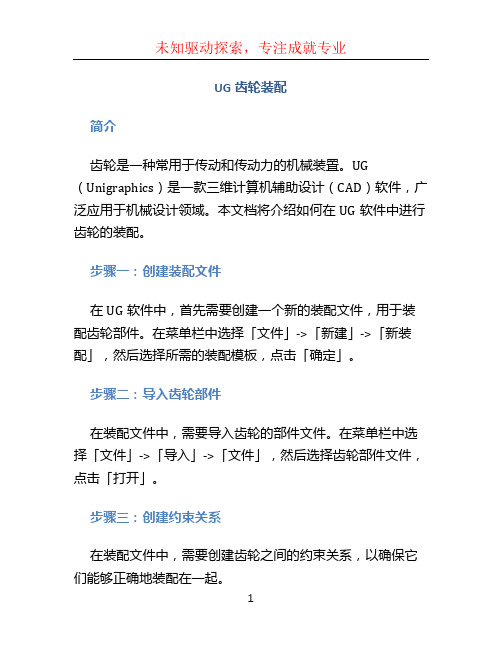
UG齿轮装配简介齿轮是一种常用于传动和传动力的机械装置。
UG (Unigraphics)是一款三维计算机辅助设计(CAD)软件,广泛应用于机械设计领域。
本文档将介绍如何在UG软件中进行齿轮的装配。
步骤一:创建装配文件在UG软件中,首先需要创建一个新的装配文件,用于装配齿轮部件。
在菜单栏中选择「文件」->「新建」->「新装配」,然后选择所需的装配模板,点击「确定」。
步骤二:导入齿轮部件在装配文件中,需要导入齿轮的部件文件。
在菜单栏中选择「文件」->「导入」->「文件」,然后选择齿轮部件文件,点击「打开」。
步骤三:创建约束关系在装配文件中,需要创建齿轮之间的约束关系,以确保它们能够正确地装配在一起。
1.在左侧的「构件管理器」中,选择第一个齿轮部件,然后在右侧的「操作窗口」中选择「约束」选项卡。
2.在「约束」选项卡中,选择所需的约束类型,如「轴向」、「平行」、「垂直」等。
3.在装配文件中选择第二个齿轮部件,然后点击第一个齿轮部件上的相应面或边。
4.点击「应用」以创建约束关系。
重复以上步骤,创建齿轮之间的所有约束关系。
步骤四:调整位置和尺寸在装配文件中,可能需要调整齿轮的位置和尺寸,以适应所需的装配要求。
1.在左侧的「构件管理器」中,选择需要调整的齿轮部件。
2.在右侧的「操作窗口」中选择「位置」或「尺寸」选项卡。
3.在「位置」或「尺寸」选项卡中,输入所需的数值或通过拖动齿轮部件来调整位置和尺寸。
4.点击「应用」以确认调整。
重复以上步骤,调整所有齿轮的位置和尺寸。
步骤五:检查装配完成齿轮的装配之后,需要检查装配是否正确。
1.在菜单栏中选择「视图」->「装配约束状态」。
2.在弹出的对话框中,选择需要检查的装配部件。
3.点击「确定」以显示装配约束状态。
检查装配约束状态,确保所有齿轮部件都正确装配在一起。
步骤六:保存装配文件完成齿轮的装配之后,需要保存装配文件,以便后续的编辑和使用。
- 1、下载文档前请自行甄别文档内容的完整性,平台不提供额外的编辑、内容补充、找答案等附加服务。
- 2、"仅部分预览"的文档,不可在线预览部分如存在完整性等问题,可反馈申请退款(可完整预览的文档不适用该条件!)。
- 3、如文档侵犯您的权益,请联系客服反馈,我们会尽快为您处理(人工客服工作时间:9:00-18:30)。
方法(下装配方法有两种:
(1) 先在装配件中建立一个几何模型,然 ) 先在装配件中建立一个几何模型, 后创建一个建, 后创建一个建,同时将该几何模型链接到新 建组件中。 建组件中。
方法(1) 方法(
(2)先建立一个空的新组件,它 )先建立一个空的新组件, 不含任何几何对象, 不含任何几何对象,然后使其成 为工作部件, 为工作部件,再在其中建立几何 模型。这种方法可以用WAVE链 模型。这种方法可以用 链 接器。 接器。
UG 创建装配体的方法
自顶向下装配
如果装配模型中的组件存在关联, 如果装配模型中的组件存在关联,可以基于一 个组件创建另一个组件, 个组件创建另一个组件,即首先完成装配级的 装配模型, 装配模型,然后再根据装配级模型创建其子装 也可以首先完成顶层装配模型文件, 配。也可以首先完成顶层装配模型文件,然后 再装配体中创建零部件模型, 再装配体中创建零部件模型,再将其中的子装 配体模型另外存储。 配体模型另外存储。
WAVE技术 WAVE技术 CAD/CAM平台提供的一种新方法来优化产 CAD/CAM平台提供的一种新方法来优化产 品设计,并可用来定义、 品设计,并可用来定义、控制和评估产品 模板。 模板。它将参数化造型技术和系统工程融 为一体,采用自上而下的全相关的技术, 为一体,采用自上而下的全相关的技术, 以总体方案设计参数及全局变量 (零部件 之间的相关变量或参数)为纽带, 之间的相关变量或参数)为纽带,融合了产 品的设计准则及专业规范, 品的设计准则及专业规范,将总体方案与 零部件的设计贯穿成一个有机的整体。 零部件的设计贯穿成一个有机的整体。
